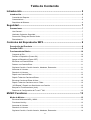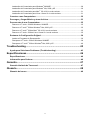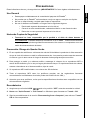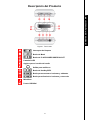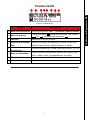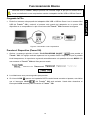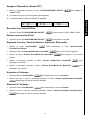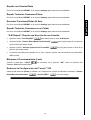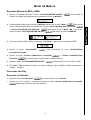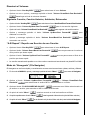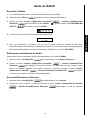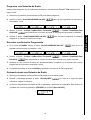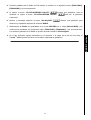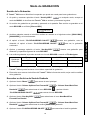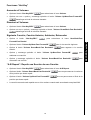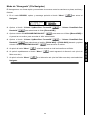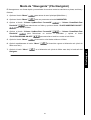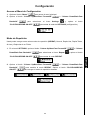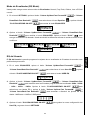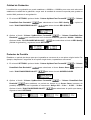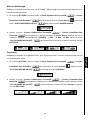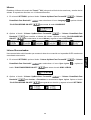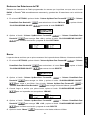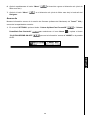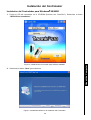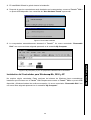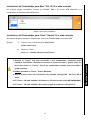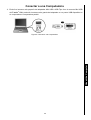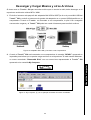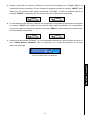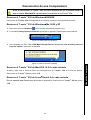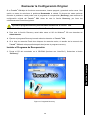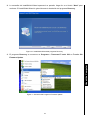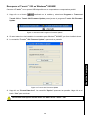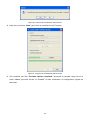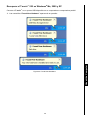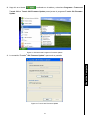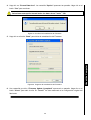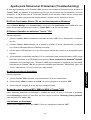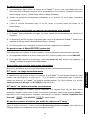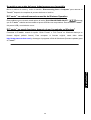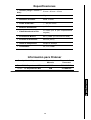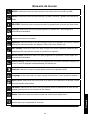Transcend T.sonic 530 El manual del propietario
- Categoría
- Reproductores MP3 / MP4
- Tipo
- El manual del propietario
Este manual también es adecuado para

1
T.sonic™ 530
Manual del Usuario

2
Tabla de Contenido
Introducción ........................................................................................ 5
Introducción....................................................................................................................... 5
Contenido del Paquete ................................................................................................................. 5
Características .............................................................................................................................. 6
Requisitos del Sistema ................................................................................................................. 6
Seguridad............................................................................................. 7
Precauciones ..................................................................................................................... 7
Uso General.................................................................................................................................. 7
Haciendo Copias de Seguridad ....................................................................................................7
Precaución: Riesgo de Quedar Sordo .......................................................................................... 7
Recordatorios................................................................................................................................ 7
Controles del Reproductor MP3 ........................................................ 8
Descripción del Producto ................................................................................................. 8
Pantalla OLED.................................................................................................................... 9
Funcionamiento Básico .................................................................................................. 10
Cargando la Pila ......................................................................................................................... 10
Prender el Dispositivo (Power ON) ............................................................................................. 10
Apagar el Dispositivo (Power OFF) ............................................................................................ 11
Escuchar una Canción/Pista....................................................................................................... 11
Detener una Canción/Pista ......................................................................................................... 11
Siguiente Canción, Canción Anterior, Adelantar, Retroceder..................................................... 11
Aumentar el Volumen ................................................................................................................. 11
Disminuir el Volumen .................................................................................................................. 11
Repetir una Canción/Pista .......................................................................................................... 12
Repetir Todas las Canciones/Pistas ........................................................................................... 12
Escuchar Canciones/Pistas Al Azar............................................................................................ 12
Repetir Todas las Canciones en un Fólder................................................................................. 12
“A-B Repeat”: Repetir una Sección de una Canción .................................................................. 12
Bloquear el Funcionamiento (Lock) ............................................................................................ 12
Restaurar la Configuración del T.sonic
™
530 ............................................................................. 12
MUSIC Functions .............................................................................. 13
Modo de Música............................................................................................................... 13
Escuchar Música de MP3 y WMA............................................................................................... 13
Funciones Hot-Key ..................................................................................................................... 13
Aumentar el Volumen ................................................................................................................. 13
Disminuir el Volumen .................................................................................................................. 14
Siguiente Canción, Canción Anterior, Adelantar, Retroceder..................................................... 14

3
“A-B Repeat”: Repetir una Sección de una Canción .................................................................. 14
Modo de “Navegante” (File Navigator)........................................................................................ 14
RADIO Functions .............................................................................. 15
Modo de RADIO ............................................................................................................... 15
Escuchar la Radio....................................................................................................................... 15
Seleccionar una Estación de Radio............................................................................................ 15
Aumentar/Disminuir el Volumen ................................................................................................. 15
Programar una Estación de Radio.............................................................................................. 16
Escuchar una Estación Programada .......................................................................................... 16
Grabando desde una Estación de Radio .................................................................................... 16
RECORD Functions .......................................................................... 18
Modo de GRABACION..................................................................................................... 18
Sonido de la Grabación .............................................................................................................. 18
Escuchar un Archivo de Sonido Grabado................................................................................... 18
Funciones “Hot-Key” ................................................................................................................... 19
Aumentar el Volumen ................................................................................................................. 19
Disminuir el Volumen .................................................................................................................. 19
Siguiente Canción, Canción Anterior, Adelantar, Retroceder..................................................... 19
“A-B Repeat”: Repetir una Sección de una Canción .................................................................. 19
Modo de “Navegante” (File Navigator)........................................................................................ 20
File Navigator .................................................................................... 21
Modo de “Navegante” (File Navigator) .......................................................................... 21
SETTINGS .......................................................................................... 22
Configuración .................................................................................................................. 22
Acceso al Menú de Configuración .............................................................................................. 22
Modo de Repetición .................................................................................................................... 22
Modo de Ecualizador (EQ Mode)................................................................................................ 23
EQ del Usuario............................................................................................................................ 23
Calidad de Grabación ................................................................................................................. 24
Protector de Pantalla .................................................................................................................. 24
Ahorro de Energía....................................................................................................................... 25
Contraste .................................................................................................................................... 25
Idioma ......................................................................................................................................... 26
Líricas Sincronizadas.................................................................................................................. 26
Restaurar las Estaciones de FM................................................................................................. 27
Borrar .......................................................................................................................................... 27
Acerca de.................................................................................................................................... 28
Instalación del Controlador ............................................................................................ 29
Use with a Computer ........................................................................ 29

4
Instalación del Controlador para Windows
98/98SE................................................................. 29
Instalación del Controlador para Windows
Me, 2000 y XP ....................................................... 30
Instalación del Controlador para Mac
™
OS 10.2.8 o más reciente ............................................. 31
Instalación del Controlador para Linux
™
Kernel 2.4 o más reciente ........................................... 31
Conectar a una Computadora ........................................................................................ 32
Descargar y Cargar Música y otros Archivos ............................................................... 33
Desconectar de una Computadora ................................................................................ 35
Remover el T.sonic
™
530 de Windows
98/98SE....................................................................... 35
Remover el T.sonic
™
530 de Windows
Me, 2000 y XP............................................................. 35
Remover el T.sonic
™
530 de Mac
OS 10.2.8 o más reciente ................................................... 35
Remover el T.sonic
™
530 de Linux
Kernel 2.4 o más reciente ................................................. 35
Restaurar la Configuración Original .............................................................................. 36
Instalar el Programa de Recuperación ....................................................................................... 36
Recuperar el T.sonic
™
530 en Windows
®
98/98SE .................................................................... 38
Recuperar el T.sonic
™
530 en Windows
®
Me, 2000 y XP........................................................... 40
Troubleshooting................................................................................ 43
Ayuda para Solucionar Problemas (Troubleshooting)................................................. 43
Especificaciones ............................................................................... 46
Especificaciones ............................................................................................................. 46
Información para Ordenar............................................................................................... 46
Garantía.............................................................................................. 47
Garantía Limitada de Transcend .................................................................................... 47
Glosario.............................................................................................. 48
Glosario de Iconos .......................................................................................................... 48

5
Introducción
Gracias por comprar el T.sonic
™
530 de Transcend, una nueva generación de Reproductor MP3 Flash
que combina todas las ventajas de un reproductor MP3 con gran sonido y un USB Flash Drive, e
incluye muchas características adicionales tales como radio de FM, grabadora digital de voz, pantalla
estilo Karaoke que muestra la letra de las canciones y función “A-B repeat.” Su T.sonic
™
530 funciona
como un dispositivo USB para cargar y descargar datos o archivos de música a y desde una
computadora. La función “A-B repeat” le permite tocar continuamente una sección elegida de una pista,
lo cual convierte el T.sonic
™
530 en una herramienta ideal para el aprendizaje de idiomas. Además,
usted puede grabar memorandos usando la grabadora digital de voz. El T.sonic
™
530 de Transcend
cambiará para siempre su manera de pensar acerca de su música digital.
Contenido del Paquete
El paquete del T.sonic
™
530 incluye los siguientes artículos:
• T.sonic
™
530
• Audífonos
• Driver CD
• Adaptador para Mini USB a USB de Clase A
• Guía Rápida de Instrucciones
Introducción

6
Características
• Reproductor MP3 que funciona con los formatos MP3, WMA y WAV
• Radio de FM (capacidad de grabar de la radio y de programar 20 estaciones de FM)
• Grabadora Digital de Voz
• Pantalla estilo Karaoke que muestra las líricas o letra de las canciones.
• Función “A-B repeat” que le permite repasar porciones seleccionadas de una pista.
• Funciona con 12 idioma incluyendo el nombre de la canción y el cantante
• Flash Drive USB para transferir y almacenar datos
• La pantalla OLED iluminada le ofrece al usuario colores vibrantes que se pueden ver desde
cualquier ángulo
• 6 efectos de ecualizador que incluyen la configuración programable USER EQ
• Pila Li-ion recargable (la carga completa dura más de 15 horas de operación continua)
• Puerto Mini USB para conectarse fácilmente a una computadora y transferir archivos
• Se apaga automáticamente después 2, 10 o 30 minutos de estar sin uso
• El protector de pantalla se activa automáticamente si la unidad esta inactiva por más de
unos segundos. Esto es una medida para ahorrar pila.
Requisitos del Sistema
Computadora o Computadora portátil con puerto USB activado.
Uno de los siguientes Sistemas Operativos (SO):
• Windows
98/98SE
• Windows
Me
• Windows
2000
• Windows
XP
• Mac
OS 10.2.8 o más reciente
• Linux
Kernel 2.4 o más reciente
Introduction Introducción

7
Precauciones
Estas indicaciones de uso y de seguridad son ¡IMPORTANTES! Por favor sígalas cuidadosamente.
Uso General
• Desempaque cuidadosamente el contenido del paquete del T.sonic
™
.
• No permita que su T.sonic
™
se humedezca o moje con agua o cualquier otro liquido.
• No use un trapo húmedo o mojado para limpiar el reproductor.
• No use ni almacene su T.sonic
™
en ninguno de los siguientes lugares:
o Donde esté expuesto directamente a la luz del sol
o Cerca de un aire acondicionado, calentador eléctrico u otra fuente de calor
o Dentro de un carro que esté expuesto a la luz del sol
Haciendo Copias de Seguridad
• Transcend no hace responsable por la perdida o el daño de datos durante el
funcionalmente. Si decide almacenar información en su T.sonic
™
, nuestra recomendación
es que haga una copia de seguridad frecuentemente, bien sea en su computadora o en otro
medio de almacenamiento de datos.
Precaución: Riesgo de Quedar Sordo
1. El uso repetido de audífonos a volúmenes de más de 80 decibeles le puede dar la falsa sensación
de que el nivel del volumen no está lo suficientemente alto. Los usuarios pueden tratar de aumentar
el volumen y por lo tanto correr el riesgo de alcanzar niveles peligrosos para sus oídos.
2. Para proteger su salud y su sistema auditivo, mantenga el volumen de su reproductor MP3 a
menos de 80 decibeles y no lo use por largos periodos de tiempo. Si experimenta dolor de cabeza,
nausea o desordenes en el sistema auditivo, deje de usarlo.
3. Su reproductor MP3 está limitado a un volumen de 100 decibeles.
4. Tanto el reproductor MP3 como los audífonos cumplen con las regulaciones francesas
concernientes a los Walkmans de música (Orden del 24
de Julio de 1998.)
5. Antes de usar otros audífonos, revise que las especificaciones técnicas sean compatibles con las
de los audífonos originales.
Recordatorios
1. Asegúrese que el botón LOCK esté en la posición “OFF” antes de encender la unidad.
2. Nunca use “Quick Format” o “Full Format” en Windows
®
para formatear su T.sonic
™
530.
3. Siga los procedimientos de la sección “Disconnecting from a Computer” para retirar su T.sonic
™
530 de una computadora.
Seguridad

8
Descripción del Producto
Figura 1. T.sonic 530
Interruptor de bloqueo
Botón de Menú
Botón de PLAY/PAUSE/POWER ON-OFF
Pantalla OLED
Agujero para el cordón del cuello
Salida para audífonos
Botón de Hot-Key/REC
Botón para aumentar el volumen y adelantar
Botón para disminuir el volumen y retroceder
Micrófono
Puerto USB Mini
Controles del Reproductor MP3

9
Pantalla OLED
Figura 2. Pantalla OLED
ICONO
INDICACION
1 Modo del Reproductor
Indica el modo del T.sonic
™
530: Music, Radio o Record
2
Modo de Hot-Key
Indica el volumen
, adelantar, retroceder y los modos
A-B y búsqueda de frecuencia .
3 Volumen
Muestra el nivel del volumen.
4
Modo de A-B Repeat/
Play
Indica los modos A-B Repeat/Play, Normal, Repita Una,
Repita Todas, Al Azar y Repita Todas en el Fólder.
5
Estatus del
Re
p
roductor
Indica los estatus Play, Pausa, Siguiente, Anterior, FF y FR
6
Modo de Ecualizador
Indica el modo de Ecualizador que incluye: Normal, POP,
Rock, Clásica, Jazz y programable por el usuario.
7 Bloqueo (Lock)
Indica cuando la función de bloqueo está activada.
8 Vida de la pila
Indica el nivel de carga de la pila.
Controles del Reproductor MP3

10
Funcionamiento Básico
Antes de usar el T.sonic
™
530 por primera vez necesita cargar la pila por un mínimo de 12
horas, enchufándolo a una computadora usando el adaptador de Mini USB a USB de Clase A.
Cargando la Pila
• Enchufe el extremo más pequeño del adaptador Mini USB a USB de Clase A en el conector Mini
USB del T.sonic
™
530 y enchufe el extremo más grande del adaptador en un puerto USB
disponible en su computadora. La pila Li-ion interna del T.sonic
™
530 comenzará a cargarse.
Figura 3. Conectando a una Computadora
Prender el Dispositivo (Power ON)
• Oprima y mantenga oprimido el botón “PLAY/PAUSE/PWR ON-OFF” para prender el
T.sonic
™
530. Un logotipo animado aparecerá en la pantalla OLED. Después de que la pantalla
inicial desaparezca, el reproductor regresará automáticamente a la pantalla del modo MUSIC. En
ese momento el T.sonic
™
530 está listo para ser usado.
La unidad toma unos pocos segundos para prender.
Si el icono LOCK
aparece en la pantalla OLED cuando intenta encender el aparato, esto indica
que el interruptor LOCK
del T.sonic
™
530 está activado. Usted debe desactivar el
interruptor LOCK antes de poder encender el T.sonic
™
530.
Player Controls

11
Apagar el Dispositivo (Power OFF)
• Oprima y mantenga oprimido el botón “PLAY/PAUSE/PWR ON-OFF” para apagar el
T.sonic
™
530.
La unidad toma unos pocos segundos para apagarse.
La pantalla OLED mostrará el estatus de apagado.
Escuchar una Canción/Pista
• Oprima el botón “PLAY/PAUSE/PWR ON-OFF” para escuchar un MP3, WMA o WAV.
Detener una Canción/Pista
• Oprima el botón “PLAY/PAUSE/PWR ON-OFF” para detener una pista.
Siguiente Canción, Canción Anterior, Adelantar, Retroceder
• Oprima el botón “Hot-Key/REC” para seleccionar el icono Next-Back/Fast
Forward-Fast Rewind.
• Oprima el botón “Volume Up/Next-Fast Forward/B”
para ir a la canción siguiente.
• Oprima el botón “Volume Down/Back-Fast Rewind/A”
para regresar a la canción
anterior.
• Oprima y mantenga oprimido el botón “Volume Up/Next-Fast Forward/B”
para
adelantar una canción.
• Oprima y mantenga oprimido el botón “Volume Down/Back-Fast Rewind/A”
para
retroceder una canción.
Aumentar el Volumen
• Oprima el botón “Hot-Key/REC” para seleccionar el icono de Volume.
• Oprima una vez u oprima y mantenga oprimido el botón “Volume Up/Next-Fast Forward/B”
hasta llegar al nivel de volumen deseado.
Disminuir el Volumen
• Oprima el botón “Hot-Key/REC” para seleccionar el icono de Volume.
• Oprima una vez u oprima y mantenga oprimido el botón “Volume Down/Back-Fast Rewind/A”
hasta llegar al nivel de volumen deseado.
Player Controls

12
Repetir una Canción/Pista
Por favor vea el Modo REPEAT en la sección Settings para instrucciones detalladas.
Repetir Todas las Canciones/Pistas
Por favor vea el Modo REPEAT en la sección Settings para instrucciones detalladas.
Escuchar Canciones/Pistas Al Azar
Por favor vea el Modo REPEAT en la sección Settings para instrucciones detalladas.
Repetir Todas las Canciones en un Fólder
Por favor vea el Modo REPEAT en la sección Settings para instrucciones detalladas.
“A-B Repeat”: Repetir una Sección de una Canción
• Oprima el botón “Hot-Key/REC” para seleccionar el icono A-B Repeat.
• Oprima el botón “Volume Down/Back-Fast Rewind/A”
una vez para marcar el comienzo
de la porción que desea repetir.
• Oprima el botón “Volume Up/Next-Fast Forward/B”
una vez para marcar el final de la
porción que desea repetir.
• La sección marcada será repetida en un ciclo continuo cuando esté escuchando una pista MP3,
WMA o WAV.
Bloquear el Funcionamiento (Lock)
Cuando el interruptor “LOCK” se encuentra en la posición “ON”, todos los botones del
T.sonic
™
530 están desactivados.
Restaurar la Configuración del T.sonic
™
530
Usted puede restaurar (Reset) la unidad a su configuración original oprimiendo los botones “Volume
Down/Back-Fast Rewind/A”
y “Hot-Key/REC” al mismo tiempo.
Player Controls

13
Modo de Música
Escuchar Música de MP3 y WMA
1. Oprima y mantenga oprimido el botón “PLAY/PAUSE/PWR ON-OFF” para prender la
unidad. La pantalla que aparecerá es la pantalla del modo de MUSICA.
Usted también puede entrar al modo de MUSICA oprimiendo el botón “Menu”
para entrar
al menú principal (Main Menu) y oprimiendo el botón “Volume Up/Next-Fast Forward/B”
o “Volume Down/Back-Fast Rewind/A” hasta llegar al icono “Music” . Una vez allí,
oprima el botón “PLAY/PAUSE/PWR ON-OFF”
para entrar al modo de MUSICA.
2. Si no hay archivos MP3 o WMA, el mensaje “**No Files**” aparecerá en la pantalla OLED.
3. Oprima el botón “Hot-Key/REC”
para seleccionar el icono Next-Back/Fast
Forward-Fast Rewind.
4. Oprima el botón “Volume Up/Next-Fast Forward/B”
o “Volume Down/Back-Fast
Rewind/A”
para seleccionar un archivo MP3 o WMA deseado.
5. Oprima el botón “PLAY/PAUSE/PWR ON-OFF”
para escuchar el archivo MP3 o WMA.
El T.sonic
™
530 solamente funciona con archivos Mpeg I Layer 3 (MP3) y WMA comprimidos a
32Kbps – 320Kbps.
Funciones Hot-Key
Aumentar el Volumen
• Oprima el botón “Hot-Key/REC” para seleccionar el icono Volume.
• Oprima una vez u oprima y mantenga oprimido el botón “Volume Up/Next-Fast Forward/B”
hasta llegar al nivel de volumen deseado.
MUSIC Functions

14
Disminuir el Volumen
• Oprima el botón “Hot-Key/REC” para seleccionar el icono Volume.
• Oprima una vez u oprima y mantenga oprimido el botón “Volume Down/Back-Fast Rewind/A”
hasta llegar al nivel de volumen deseado.
Siguiente Canción, Canción Anterior, Adelantar, Retroceder
• Oprima el botón “Hot-Key/REC” para seleccionar el icono Next-Back/Fast Forward-Fast Rewind.
• Oprima el botón “Volume Up/Next-Fast Forward/B”
para ir a la canción siguiente.
• Oprima el botón “Volume Down/Back-Fast Rewind/A”
para regresar a la canción anterior.
• Oprima y mantenga oprimido el botón “Volume Up/Next-Fast Forward/B”
para
adelantar una canción.
• Oprima y mantenga oprimido el botón “Volume Down/Back-Fast Rewind/A”
para
retroceder una canción.
“A-B Repeat”: Repetir una Sección de una Canción
• Oprima el botón “Hot-Key/REC” para seleccionar el icono A-B Repeat.
• Oprima el botón “Volume Down/Back-Fast Rewind/A”
una vez para marcar el comienzo
de la porción que desea repetir.
• Oprima el botón “Volume Up/Next-Fast Forward/B”
una vez para marcar el final de la
porción que desea repetir.
• La sección marcada será repetida en un ciclo continuo cuando esté escuchando una pista MP3 o WMA.
Modo de “Navegante” (File Navigator)
El Navegante es una forma rápida y conveniente de moverse entre las canciones o pistas, archivos y fólderes.
1. En el modo de MUSICA, oprima y mantenga oprimido el botón “Menu”
para entrar al Navigator.
2. Oprima el botón “Volume Up/Next-Fast Forward/B”
o “Volume Down/Back-Fast
Rewind/A”
para seleccionar el archivo MP3 o WMA deseado o un fólder.
3. Oprima el botón “PLAY/PAUSE/PWR ON-OFF”
para entrar en el fólder seleccionado o si
ya está en un archivo, para escuchar el MP3 o WMA seleccionado.
4. Al oprimir el botón “Menu”
usted se moverá un nivel hacia arriba en el fólder.
5. Al oprimir repetidamente el botón “Menu”
usted regresará al directorio raíz (nivel de fólder más alto.)
6. Al oprimir el botón “Menu”
en el directorio raíz (nivel de fólder más alto) usted saldrá del Navigator.
MUSIC Functions

15
Modo de RADIO
Escuchar la Radio
1. Los audífonos deben estar enchufados para poder escuchar la Radio.
2. Oprima el botón “Menu”
para entrar al menú principal (Main Menu.)
3. Oprima el botón “Volume Up/Next-Fast Forward/B”
o “Volume Down/Back-Fast
Rewind/A”
para seleccionar el icono Radio y oprima el botón “PLAY/PAUSE/PWR
ON-OFF”
para entrar al modo de RADIO.
4. La frecuencia de radio FM aparecerá en la pantalla OLED.
Para su conveniencia, la primera vez que use el Radio, todos los canales de FM serán
automáticamente escaneados y los primeros 20 canales con una señal fuerte serán programados.
Esta característica también funciona si usted activa “FM Reset” en el menú SETTINGS.
Seleccionar una Estación de Radio
Usted puede buscar una estación de Radio manualmente en el modo de RADIO.
1. Oprima el botón “Hot-Key/REC”
para seleccionar el icono Search Frequency.
2. Oprima el botón “Volume Up/Next-Fast Forward/B”
o “Volume Down/Back-Fast
Rewind/A”
para ajustar la frecuencia de FM en 0.1 MHz cada vez que lo oprima, hasta
llegar a la estación deseada. Otra opción es oprimir y mantener oprimido el botón “Volume
Up/Next-Fast Forward/B”
o “Volume Down/Back-Fast Rewind/A” para hacer
un auto-scan y llegar a la siguiente estación disponible.
Aumentar/Disminuir el Volumen
1. Oprima el botón “Hot-Key/REC” para seleccionar el icono Volume.
2. Oprima una vez u oprima y mantenga oprimido el botón “Volume Up/Next-Fast Forward/B”
o “Volume Down/Back-Fast Rewind/A” hasta llegar al nivel de volumen
deseado.
RADIO Functions

16
Programar una Estación de Radio
Usted puede programar sus 20 estaciones favoritas en la memoria del T.sonic
™
530 usando CH 01
hasta CH 20.
1. Seleccione la estación (en frecuencia de FM) que desea programar.
2. Oprima el botón “PLAY/PAUSE/PWR ON-OFF”
para ver en la pantalla los números de
los canales 1 a 20.
3. Oprima el botón “Volume Up/Next-Fast Forward/B”
o “Volume Down/Back-Fast
Rewind/A”
para seleccionar el número de canal en donde quiere programar la estación.
4. Oprima el botón “PLAY/PAUSE/PWR ON-OFF”
otra vez para programar la estación
elegida en el número de canal que escogió.
Escuchar una Estación Programada
1. En el modo de RADIO, oprima el botón “PLAY/PAUSE/PWR ON-OFF” para ver en la
pantalla los números de los canales 1 a 20.
2. Oprima el botón “Volume Up/Next-Fast Forward/B”
o “Volume Down/Back-Fast
Rewind/A”
para seleccionar el número de canal de la estación que quiere escuchar.
3. Quédese en este número de canal por aproximadamente 5 segundos y la estación que ha sido
programada en ese canal comenzará a sonar.
4. La pantalla regresará al modo de RADIO y mostrará la frecuencia de FM programada.
Grabando desde una Estación de Radio
1. Seleccione la estación (en frecuencia de FM) desde la cual desea grabar.
2. Oprima y mantenga oprimido el botón “Hot-Key/REC”
por más de 2 segundos para
comenzar a grabar la estación.
3. Un archivo de grabación de Radio de FM es generado y aparecerá en la pantalla. Este archivo es
guardado en el modo de grabación (RECORD) en el fólder [/Record.DIR/]
RADIO Functions

17
4. Archivos grabados de la Radio de FM reciben su nombre en el siguiente orden: [F0001.WAV],
[F0002.WAV] y así sucesivamente.
5. Al oprimir el botón “PLAY/PAUSE/PWR ON-OFF”
durante una grabación, esta se
detendrá. Al oprimir el botón “PLAY/PAUSE/PWR ON-OFF”
otra vez, la grabación
continuará.
6. Oprima y mantenga oprimido el botón “Hot-Key/REC”
durante una grabación para
detenerla y la pantalla regresará al modo de RADIO.
7. Grabaciones de Radio son guardadas en el modo RECORD en el fólder [/Record.DIR/] y los
archivos son guardados en el siguiente orden: [F0001.WAV], [F0002.WAV], y así sucesivamente.
Los archivos grabados de la Radio se pueden acceder usando el File Navigator.
Si no hay suficiente espacio disponible en la memoria, o la carga de la pila es muy baja, el
T.sonic
™
530 no puede funcionar a su máxima capacidad de grabación.
RADIO Functions

18
Modo de GRABACION
Sonido de la Grabación
El T.sonic
™
530 tiene un Micrófono incorporado que puede ser usado para hacer grabaciones.
1. Al oprimir y mantener oprimido el botón “Hot-Key/REC”
en cualquier modo, excepto el
modo de RADIO, el micrófono del T.sonic
™
530 se activará y comenzará a grabar.
2. Un archivo de grabación es generado y aparecerá en la pantalla. Este archivo es guardado en el
modo RECORD en el fólder [/Record.DIR/]
3. Archivos grabados usando el micrófono reciben su nombre en el siguiente orden: [V0001.WAV],
[V0002.WAV] y así sucesivamente.
4. Al oprimir el botón “PLAY/PAUSE/PWR ON-OFF”
durante una grabación, esta se
detendrá. Al oprimir el botón “PLAY/PAUSE/PWR ON-OFF”
otra vez, la grabación
continuará.
5. Oprima y mantenga oprimido el botón “Hot-Key/REC”
durante una grabación para
detenerla y la pantalla regresará al modo RECORD.
6. Los archivos grabados se pueden acceder en el modo RECORD o usando el File Navigator.
Ejemplo Canales 512MB 1GB
8KHz
1(Mono)
32 horas 64 horas
Sonido de
Grabación
16KHz
1(Mono)
16 horas 32 horas
Si no hay suficiente espacio disponible en la memoria, o la carga de la pila es muy baja, el
T.sonic
™
530 no puede funcionar a su máxima capacidad de grabación.
Entre más cerca mueva el micrófono del T.sonic
™
530 a la fuente de sonido, mejor será la cualidad
de la grabación.
Escuchar un Archivo de Sonido Grabado
1. Oprima el botón “Menu” para entrar al menú principal.
2. Oprima el botón “Volume Up/Next-Fast Forward/B”
o “Volume Down/Back-Fast
Rewind/A”
para seleccionar el icono RECORD y oprima el botón
“PLAY/PAUSE/PWR ON-OFF”
para entrar al modo RECORD.
3. Oprima el botón “Hot-Key/REC”
para seleccionar el icono Next-Back/Fast
Forward-Fast Rewind.
4. Oprima el botón “Volume Up/Next-Fast Forward/B”
o “Volume Down/Back-Fast
Rewind/A”
para seleccionar el archivo [V000x.WAV] deseado.
5. Oprima el botón “PLAY/PAUSE/PWR ON-OFF”
para escuchar el archivo grabado.
RECORD Functions

19
Funciones “Hot-Key”
Aumentar el Volumen
• Oprima el botón “Hot-Key/REC” para seleccionar el icono Volume.
• Oprima una vez u oprima y mantenga oprimido el botón “Volume Up/Next-Fast Forward/B”
hasta llegar al nivel de volumen deseado.
Disminuir el Volumen
• Oprima el botón “Hot-Key/REC” para seleccionar el icono Volume.
• Oprima una vez u oprima y mantenga oprimido el botón “Volume Down/Back-Fast Rewind/A”
hasta llegar al nivel de volumen deseado.
Siguiente Canción, Canción Anterior, Adelantar, Retroceder
• Oprima el botón “Hot-Key/REC” para seleccionar el icono Next-Back/Fast
Forward-Fast Rewind.
• Oprima el botón “Volume Up/Next-Fast Forward/B”
para ir a la canción siguiente.
• Oprima el botón “Volume Down/Back-Fast Rewind/A”
para regresar a la canción
anterior.
• Oprima y mantenga oprimido el botón “Volume Up/Next-Fast Forward/B”
para
adelantar una canción.
• Oprima y mantenga oprimido el botón “Volume Down/Back-Fast Rewind/A”
para
retroceder una canción.
“A-B Repeat”: Repetir una Sección de una Canción
• Oprima el botón “Hot-Key/REC” para seleccionar el icono A-B Repeat.
• Oprima el botón “Volume Down/Back-Fast Rewind/A”
una vez para marcar el comienzo
de la porción que desea repetir.
• Oprima el botón “Volume Up/Next-Fast Forward/B”
una vez para marcar el final de la
porción que desea repetir.
• La sección marcada será repetida en un ciclo continuo cuando esté escuchando una pista WAV.
RECORD Functions

20
Modo de “Navegante” (File Navigator)
El Navegante es una forma rápida y conveniente de moverse entre las canciones o pistas, archivos y
fólderes.
1. En el modo RECORD, oprima y mantenga oprimido el botón “Menu”
para entrar al
Navigator.
2. Oprima el botón “Volume Up/Next-Fast Forward/B”
o “Volume Down/Back-Fast
Rewind/A”
para seleccionar el fólder [/Record.DIR/].
3. Oprima el botón “PLAY/PAUSE/PWR ON-OFF”
para entrar en el fólder [/Record.DIR/] o
si ya está en un archivo, para escuchar el WAV seleccionado.
4. Oprima el botón “Volume Up/Next-Fast Forward/B”
o “Volume Down/Back-Fast
Rewind/A”
para seleccionar el archivo [V000x.WAV] o [F000x.WAV] deseado y oprima
el botón “PLAY/PAUSE/PWR ON-OFF”
para escuchar el archivo.
5. Al oprimir el botón “Menu”
usted se moverá un nivel hacia arriba en el fólder.
6. Al oprimir repetidamente el botón “Menu”
usted regresará al directorio raíz (nivel de
fólder mas alto.)
7. Al oprimir el botón “Menu”
en el directorio raíz (nivel de fólder mas alto) usted saldrá del
Navigator.
RECORD Functions

21
Modo de “Navegante” (File Navigator)
El Navegante es una forma rápida y conveniente de moverse entre las canciones o pistas, archivos y
fólderes.
1. Oprima el botón “Menu”
para entrar al menú principal (Main Menu.)
2. Oprima el botón “Menu”
otra vez para entrar al modo NAVIGATOR.
3. Oprima el botón “Volume Up/Next-Fast Forward/B”
o “Volume Down/Back-Fast
Rewind/A”
para seleccionar un fólder y oprima el botón “PLAY/PAUSE/PWR ON-OFF”
para entrar al fólder.
4. Oprima el botón “Volume Up/Next-Fast Forward/B”
o “Volume Down/Back-Fast
Rewind/A”
para seleccionar un archivo o sub-fólder y oprima el botón
“PLAY/PAUSE/PWR ON-OFF”
para escuchar el archivo o entrar al sub-fólder.
5. Oprimir el botón “Menu”
lo moverá un nivel hacia arriba en el fólder.
6. Oprimir repetidamente el botón “Menu”
lo llevará de regreso al directorio raíz (nivel de
fólder mas alto.)
7. Oprimir el botón “Menu”
en el directorio raíz (nivel de fólder mas alto) lo hará salir del
Navigator.
File Navigator

22
Configuración
Acceso al Menú de Configuración
1. Oprima el botón “Menu” para entrar al menú principal.
2. Oprima el botón “Volume Up/Next-Fast Forward/B”
o “Volume Down/Back-Fast
Rewind/A”
para seleccionar el icono Settings y oprima el botón
“PLAY/PAUSE/PWR ON-OFF”
para entrar al modo de SETTINGS (configuración.)
Modo de Repetición
Usted puede escoger entre varios modos de repetición (REPEAT): Normal, Repita Una, Repita Todas,
Al Azar y Repita las de un Fólder.
1. En el menú SETTINGS, oprima el botón “Volume Up/Next-Fast Forward/B”
o “Volume
Down/Back-Fast Rewind/A”
para seleccionar el icono Repeat y oprima el botón
“PLAY/PAUSE/PWR ON-OFF”
para entrar al modo REPEAT.
2. Oprima el botón “Volume Up/Next-Fast Forward/B”
o “Volume Down/Back-Fast
Rewind/A”
para cambiar el modo REPEAT. Oprima el botón “PLAY/PAUSE/PWR
ON-OFF”
para escoger el modo de repetición deseado.
SETTINGS

23
Modo de Ecualizador (EQ Mode)
Usted puede escoger entre varios modos de Ecualizador: Normal, Pop, Rock, Clásica, Jazz o EQ del
usuario.
1. En el menú SETTINGS, oprima el botón “Volume Up/Next-Fast Forward/B”
o “Volume
Down/Back-Fast Rewind/A”
para seleccionar el icono Equalizer y oprima el botón
“PLAY/PAUSE/PWR ON-OFF”
para entrar al modo EQUALIZER.
2. Oprima el botón “Volume Up/Next-Fast Forward/B”
o “Volume Down/Back-Fast
Rewind/A” para cambiar el modo EQUALIZER. Oprima el botón “PLAY” para
escoger el modo de EQ deseado. Usted escuchará los diferentes efectos de sonido a través de sus
audífonos.
EQ del Usuario
El EQ del Usuario le permite programar los ajustes de un ecualizador de 5 bandas de acuerdo a sus
preferencias personales.
1. En el modo EQUALIZER, oprima el botón “Volume Up/Next-Fast Forward/B”
o
“Volume Down/Back-Fast Rewind/A”
para seleccionar el icono User EQ y oprima
el botón “PLAY/PAUSE/PWR ON-OFF”
para entrar al modo USER EQ.
2. Oprima el botón “Volume Up/Next-Fast Forward/B”
o “Volume Down/Back-Fast
Rewind/A”
para cambiar entre las 5 bandas programables del ecualizador: 80Hz - 250Hz
- 1KHz - 4KHz - 12KHz. Oprima el botón “PLAY/PAUSE/PWR ON-OFF”
para
seleccionar una banda EQ y oprima el botón “Volume Up/Next-Fast Forward/B”
o
“Volume Down/Back-Fast Rewind/A”
para aumentar o disminuir los ajustes del EQ
desde -14dB hasta +14dB en 0.5dB pasos.
3. Oprima el botón “PLAY/PAUSE/PWR ON-OFF”
para grabar la nueva configuración del
User EQ y regresar al menú SETTINGS.
SETTINGS

24
Calidad de Grabación
La calidad de una grabación se puede establecer a 8000Hz o 16000Hz pero entre más alta usted
establezca la calidad de la grabación, mayor será la cantidad de memoria requerida para guardar el
archivo WAV producto de esa grabación.
1. En el menú SETTINGS, oprima el botón “Volume Up/Next-Fast Forward/B”
o “Volume
Down/Back-Fast Rewind/A”
para seleccionar el icono REC Quality y oprima el
botón “PLAY/PAUSE/PWR ON-OFF”
para entrar al modo REC QUALITY.
2. Oprima el botón “Volume Up/Next-Fast Forward/B”
o “Volume Down/Back-Fast
Rewind/A”
para cambiar entre los 2 niveles de calidad de grabación: 8000Hz - 16000Hz .
Oprima el botón “PLAY/PAUSE/PWR ON-OFF”
para seleccionar el nivel de REC Quality
(calidad de grabación) y regresar al menú SETTINGS.
Protector de Pantalla
Establece un periodo de tiempo para que la pantalla se oscurezca si no se oprime ningún botón. Por
ejemplo, después de 5 segundos de no oprimir ningún botón, la pantalla se oscurecerá.
1. En el menú SETTINGS, oprima el botón “Volume Up/Next-Fast Forward/B”
o “Volume
Down/Back-Fast Rewind/A”
para seleccionar el icono Screen Saver y oprima el
botón “PLAY/PAUSE/PWR ON-OFF”
para entrar al modo SCREEN SAVER.
2. Oprima el botón “Volume Up/Next-Fast Forward/B”
o “Volume Down/Back-Fast
Rewind/A”
para establecer un periodo de tiempo en el Screen Saver (protector de
pantalla) después del cual la pantalla se oscurecerá: Always Off – 5 Sec – 10 Sec – 30 Sec.
Oprima el botón “PLAY/PAUSE/PWR ON-OFF”
para seleccionar la opción que desee y
regresar al menú SETTINGS.
SETTINGS

25
Ahorro de Energía
Establece un periodo de tiempo para que el T.sonic
™
530 se apague automáticamente después de un
periodo de total inactividad.
1. En el menú SETTINGS, oprima el botón “Volume Up/Next-Fast Forward/B”
o “Volume
Down/Back-Fast Rewind/A”
para seleccionar el icono Power Saving y oprima el
botón “PLAY/PAUSE/PWR ON-OFF”
para entrar al modo POWER SAVING.
2. Oprima el botón “Volume Up/Next-Fast Forward/B”
o “Volume Down/Back-Fast
Rewind/A”
para establecer un periodo de tiempo en Power Saving después del cual la
unidad se apagará automáticamente: DISABLE – 2 Min – 10 Min – 30 Min. Oprima el botón
“PLAY/PAUSE/PWR ON-OFF”
para seleccionar la opción que desee y regresar al menú
SETTINGS.
Contraste
Establece el contraste de la pantalla OLED, pero entre mayor sea el nivel de contraste mayor será el
uso de energía de la pila.
1. En el menú SETTINGS, oprima el botón “Volume Up/Next-Fast Forward/B”
o “Volume
Down/Back-Fast Rewind/A”
para seleccionar el icono Contrast y oprima el botón
“PLAY/PAUSE/PWR ON-OFF”
para entrar al modo CONTRAST.
2. Oprima el botón “Volume Up/Next-Fast Forward/B”
o “Volume Down/Back-Fast
Rewind/A”
para aumentar o disminuir el contraste de la pantalla OLED. Oprima el botón
“PLAY/PAUSE/PWR ON-OFF”
para seleccionar el nuevo nivel de Contraste y regresar
al menú SETTINGS.
SETTINGS

26
Idioma
Establece el idioma del usuario del T.sonic
™
530, incluyendo el título de las canciones y nombre de los
artistas. El reproductor funciona con 12 idiomas diferentes.
1. En el menú SETTINGS, oprima el botón “Volume Up/Next-Fast Forward/B”
o “Volume
Down/Back-Fast Rewind/A”
para seleccionar el icono Language y oprima el botón
“PLAY/PAUSE/PWR ON-OFF”
para entrar al modo LANGUAGE.
2. Oprima el botón “Volume Up/Next-Fast Forward/B”
o “Volume Down/Back-Fast
Rewind/A”
para cambiar el idioma del usuario. Oprima el botón “PLAY/PAUSE/PWR
ON-OFF”
para seleccionar el nuevo Idioma y regresar al menú SETTINGS.
Líricas Sincronizadas
Una característica estilo Karaoke que muestra la letra de una canción en la pantalla OLED cuando esta
escuchando esa canción.
1. En el menú SETTINGS, oprima el botón “Volume Up/Next-Fast Forward/B”
o “Volume
Down/Back-Fast Rewind/A”
para seleccionar el icono Sync Lyrics y oprima el
botón “PLAY/PAUSE/PWR ON-OFF”
para entrar al modo SYNC LYRICS.
2. Oprima el botón “Volume Up/Next-Fast Forward/B”
o “Volume Down/Back-Fast
Rewind/A”
para Activar o Desactivar la característica Sync Lyrics. Oprima el botón
“PLAY/PAUSE/PWR ON-OFF”
para guardar su elección y regresar al menú SETTINGS.
SETTINGS

27
Restaurar las Estaciones de FM
Restaura las estaciones de Radio programadas de manera que la próxima vez que entre al modo
RADIO, el T.sonic
™
530 automáticamente escaneará y guardará las 20 estaciones con la señal más
fuerte.
1. En el menú SETTINGS, oprima el botón “Volume Up/Next-Fast Forward/B”
o “Volume
Down/Back-Fast Rewind/A”
para seleccionar el icono FM Reset y oprima el botón
“PLAY/PAUSE/PWR ON-OFF”
para entrar al modo FM RESET.
2. Oprima el botón “Volume Up/Next-Fast Forward/B”
o “Volume Down/Back-Fast
Rewind/A”
para escoger Yes o No y oprima el botón “PLAY/PAUSE/PWR ON-OFF”
para confirmar su elección y regresar al menú SETTINGS.
Borrar
Le permite borrar archivos que no quiere mantener. No le permite borrar fólderes, únicamente archivos.
1. En el menú SETTINGS, oprima el botón “Volume Up/Next-Fast Forward/B”
o “Volume
Down/Back-Fast Rewind/A”
para seleccionar el icono Delete y oprima el botón
“PLAY/PAUSE/PWR ON-OFF”
para entrar al modo DELETE.
2. Oprima el botón “Volume Up/Next-Fast Forward/B”
o “Volume Down/Back-Fast
Rewind/A”
para escoger un fólder y oprima el botón “PLAY/PAUSE/PWR ON-OFF”
para entrar a ese fólder. Use el botón “Volume Up/Next-Fast Forward/B” o
“Volume Down/Back-Fast Rewind/A”
para navegar la lista de fólderes y archivos.
3. Cuando llegue al archivo que quiere borrar, oprima el botón “PLAY/PAUSE/PWR ON-OFF”
para ver la pantalla con las opciones “YES/NO”.
4. Oprima el botón “Volume Up/Next-Fast Forward/B”
o “Volume Down/Back-Fast
Rewind/A”
para escoger YES o NO y oprima el botón “PLAY/PAUSE/PWR ON-OFF”
para confirmar su elección y regresar al modo DELETE.
5. Oprimir el botón “Menu”
lo moverá un nivel hacia arriba en el fólder.
SETTINGS

28
6. Oprimir repetidamente el botón “Menu” lo llevará de regreso al directorio raíz (nivel de
fólder mas alto.)
7. Oprimir el botón “Menu”
en el directorio raíz (nivel de fólder mas alto) lo hará salir del
Navigator.
Acerca de
Muestra información acerca de la versión de firmware (software del fabricante) del T.sonic
™
530 y
acerca de la capacidad de memoria.
1. En el menú SETTINGS, oprima el botón “Volume Up/Next-Fast Forward/B”
o “Volume
Down/Back-Fast Rewind/A”
para seleccionar el icono About y oprima el botón
“PLAY/PAUSE/PWR ON-OFF”
para ver la información “acerca de” ABOUT en la pantalla
OLED.
SETTINGS

29
Instalación del Controlador
Instalación del Controlador para Windows
98/98SE
1. Ponga el CD del controlador en el CD-ROM (funciona con “Auto-Run”.) Seleccione el botón
“Win98 Driver Installation”.
Figura 4. Instalación del Controlador para Windows 98/98SE
2. Seleccione el botón “Next” para continuar.
Figura 5. InstallShield Wizard en la Instalación del Controlador
Use with a Computer

30
3. El InstallShield Wizard le guiará durante la instalación.
4. Después de que los controladores estén instalados en la computadora, conecte el T.sonic
™
530 a
un puerto USB disponible. Las ventanillas de “New Hardware Found” aparecerán.
Figura 6. Found New Hardware
5. La computadora automáticamente detectará el T.sonic
™
. Un nuevo controlador “Removable
Disk” con una nueva letra asignada aparecerá en la ventanilla My Computer.
Figura 7. My Computer, (F:) es un ejemplo de la letra del nuevo controlador
Instalación del Controlador para Windows
Me, 2000 y XP
No requiere ningún controlador. Estas versiones del sistema de Windows tienen controladores
instalados que funcionan con el T.sonic
™
530. Simplemente conecte su T.sonic
™
530 a un puerto USB
disponible y Windows instalará los archivos necesarios. Un nuevo controlador “Removable Disk” con
una nueva letra asignada aparecerá en la ventanilla “My Computer”.
Use with a Computer

31
Instalación del Controlador para Mac
™
OS 10.2.8 o más reciente
No requiere ningún controlador. Conecte su T.sonic
™
530 a un puerto USB disponible y su
computadora lo detectará automáticamente.
Figure 8. Mac Driver Installation
Instalación del Controlador para Linux
™
Kernel 2.4 o más reciente
No requiere ningún controlador. Simplemente conecte su T.sonic
™
530 a un puerto USB.
Ejemplo: 1. Primero cree un directorio para /mnt/T.sonic:
mkdir /mnt/T.sonic
2. Monte su T.sonic:
mount –a –t msdos /dev/sda1 /mnt/T.sonic
1. Cuando el T.sonic
™
530 está conectado a una computadora, solamente podrá
transferir documentos. Durante la conexión no podrá escuchar o grabar nada. Por
favor desconecte su T.sonic
™
530 de su computadora cuando desee escuchar o
grabar archivos.
2. NUNCA
formatee su T.sonic
™
530 en Windows.
3. Hay un archivo oculto en el directorio raíz, llamado “settings.530”. Por favor NO lo
borre.
4. El T.sonic
™
530 está limitado a 50 fólderes y 350 archivos de audio (MP3/WMA/WAV.)
5. El T.sonic
™
530 está limitado a 80 caracteres para el nombre de cada archivo.
Use with a Computer
SETTING.530

32
Conectar a una Computadora
1. Enchufe el extremo más pequeño del adaptador Mini USB a USB Tipo A en el conector Mini USB
del T.sonic
™
530 y enchufe el extremo más grande del adaptador en un puerto USB disponible en
su computadora o computadora portátil.
Figura 9. Conectar a una Computadora
Use with a Computer

33
Descargar y Cargar Música y otros Archivos
Si desea usar su T.sonic
™
530 para escuchar música que no sea de la radio, debe descargar en el
reproductor archivos de música MP3 o WMA.
1. Enchufe el extremo más pequeño del adaptador Mini USB a USB Tipo A en el puerto Mini USB del
T.sonic
™
530 y enchufe el extremo más grande del adaptador en un puerto USB disponible en su
computadora. Cuando el T.sonic
™
es conectado a una computadora, la pila Li-ion recargable
comenzará a cargarse y el T.sonic
™
530 podrá ser usado únicamente para transferir archivos.
Figura 10. Adaptador Mini USB y Conectar a una Computadora
2. Cuando el T.sonic
™
530 está conectado a una computadora, el mensaje “READY” aparecerá en
la pantalla para indicar que se pueden cargar archivos en el reproductor. Si está usando Windows
®
,
un nuevo controlador “Removable Disk” con una nueva letra representando el T.sonic
™
530
aparecerá en la ventanilla My Computer.
Figura 11. My Computer, (F:) es un ejemplo de la letra del nuevo controlador
Use with a Computer

34
3. Arrastre y deje caer sus archivos o fólderes en la letra que corresponde a su T.sonic
™
530 en el
controlador de disco removible. En ese momento la pantalla mostrará el mensaje “WRITE” para
indicar que los archivos están siendo transferidos al T.sonic
™
. Cuando la pantalla regrese al
mensaje “READY”, usted sabrá que los archivos han sido exitosamente transferidos.
4. Si usted decide cargar archivos o fólderes a la computadora, la pantalla del reproductor le mostrará
un mensaje “READ” para indicar que los archivos están siendo transferidos a la computadora.
Cuando la pantalla del reproductor regrese al mensaje “READY”, usted sabrá que los archivos han
sido exitosamente transferidos.
5. Siempre que desconecte el T.sonic
™
de una computadora seleccione y siga las instrucciones en el
icono “Safely Remove Hardware” que se encuentra en el Toolbar de Windows
®
en la parte
inferior de la pantalla.
Figura 12. Safely Remove Hardware
Use with a Computer

35
Desconectar de una Computadora
Antes de desconectar su T.sonic
™
530, por favor asegúrese de que la pantalla OLED no
esté en estado READ/WRITE o podrá dañar los archivos en su T.sonic
™
530.
Remover el T.sonic
™
530 de Windows
98/98SE
Desconecte su T.sonic
™
530 directamente de su sistema cuando no esté transfiriendo datos.
Remover el T.sonic
™
530 de Windows
Me, 2000 y XP
1. Seleccione el icono Hardware en la bandeja de sistema (system tray.)
2. La ventanilla Safely Remove Hardware aparecerá en pantalla. Seleccionela para continuar.
Figura 13. Safely Remove Hardware
3. Una ventanilla que dice “The ‘USB Mass Storage Device’ device can now be safely removed
from the system” aparecerá en pantalla.
Figure 14. Safe to Remove Hardware
Remover el T.sonic
™
530 de Mac
OS 10.2.8 o más reciente
Arrastre y deje caer el icono de disco que corresponde a su T.sonic
™
530 en el bote de basura.
Desconecte su T.sonic
™
530 del puerto USB.
Remover el T.sonic
™
530 de Linux
Kernel 2.4 o más reciente
Ejecute umount /mnt/ T.sonic para desmontar el dispositivo. Desconecte su T.sonic
™
530 del puerto
USB.
Use with a Computer

36
Restaurar la Configuración Original
Si su T.sonic
™
530 deja de funcionar correctamente, intente apagarlo y prenderlo varias veces. Otra
opción es tratar de solucionar el problema Reseteando la unidad. Si ninguna de estas opciones
resuelve el problema, usted puede usar el programa de recuperación (Recovery) para restaurar la
configuración original del T.sonic
™
530. Antes de usar la función Recovery, por favor lea
cuidadosamente la sección siguiente.
Ejecutar el programa Recovery borrará todos los datos de su T.sonic
™
530.
La función Recovery no funciona en los SO Mac
™
o Linux
™
.
Para usar la función Recovery usted debe entrar al SO de Windows
®
OS con derechos de
Administrador.
Ejecutar el programa Recovery borrará todos los datos de su T.sonic
™
530.
Si el chip de memoria Flash tiene bloques de memoria malos, el tamaño de la memoria del
T.sonic
™
530 será más pequeño después de ejecutar el programa recovery.
Instalar el Programa de Recuperación
1. Ponga el CD del controlador en el CD-ROM (funciona con “Auto-Run”.) Seleccione el botón
“Recovery”.
Figura 15. Programa Recovery
Use with a Computer

37
2. La ventanilla del InstallShield Wizard aparecerá en pantalla. Haga clic en el botón “Next” para
continuar. El InstallShield Wizard le guiará durante la instalación del programa Recovery.
Figura 16. InstallShield Wizard del programa Recovery
3. El programa Recovery se encuentra en Programs > Transcend T.sonic 530 >> T.sonic 530
Firmware Update.
Figura 17. Ubicación del Programa Firmware Update
Use with a Computer

38
Recuperar el T.sonic
™
530 en Windows
®
98/98SE
Conecte el T.sonic
™
en un puerto USB disponible en su computadora o computadora portátil.
1. Haga clic en el botón
localizado en el taskbar y seleccione Programs > Transcend
T.sonic 530 >> T.sonic 530 Firmware Update para ejecutar el programa T.sonic 530 Firmware
Update.
Figura 18. Ubicación del Programa Firmware Update
Si usted todavía no ha instalado el controlador para Windows
®
98/98SE, por favor instálelo ahora.
2. La ventanilla “T.sonic
™
530 Firmware Update” aparecerá en pantalla.
Figura 19. T.sonic 530 Firmware Update
3. Haga clic en “Format Data Area”. La ventanilla “Option” aparecerá en pantalla. Haga clic en el
botón “Yes” para continuar.
Seleccionar esta opción borrará todos los datos de su T.sonic
™
530.
Use with a Computer Use with a Computer

39
Figura 20. Confirme la Actualización del Firmware
4. Haga clic en el botón “Start” para iniciar la actualización del Firmware.
Figura 21. Progreso de Actualización del Firmware
5. Una ventanilla que dice “Firmware Update Completed” aparecerá en pantalla. Haga clic en el
botón “Close” para salir de ella. Su T.sonic
™
ha sido restaurado a la configuración original del
fabricante.

40
Recuperar el T.sonic
™
530 en Windows
®
Me, 2000 y XP
Conecte el T.sonic
™
en un puerto USB disponible en su computadora o computadora portátil.
1. Las ventanillas “Found New Hardware” aparecerán en pantalla.
Figura 22. Found New Hardware
Use with a Computer

41
2. Haga clic en el botón localizado en el taskbar y seleccione Programs > Transcend
T.sonic 530 >> T.sonic 530 Firmware Update para ejecutar el programa T.sonic 530 Firmware
Update.
Figura 23. Ubicación del Programa Firmware Update
3. La ventanilla “T.sonic
™
530 Firmware Update” aparecerá en pantalla.
Figura 24. T.sonic 530 Firmware Update
Use with a Computer

42
4. Haga clic en “Format Data Area”. La ventanilla “Option” aparecerá en pantalla. Haga clic en el
botón “Yes” para continuar.
Seleccionar esta opción borrará todos los datos de su T.sonic
™
530.
Figura 25. Confirme la Actualización del Firmware
5. Haga clic en el botón “Start” para iniciar la actualización del Firmware.
Figura 26. Progreso de Actualización del Firmware
6. Una ventanilla que dice “Firmware Update Completed” aparecerá en pantalla. Haga clic en el
botón “Close” para salir de ella. Su T.sonic
™
ha sido restaurado a la configuración original del
fabricante.
Use with a Computer

43
Ayuda para Solucionar Problemas (Troubleshooting)
Si tiene algún problema con su T.sonic™ 530, por favor lea la siguiente información antes de llevar su
T.sonic
™
530 a ser reparado. Si el problema continúa, por favor consulte con un distribuidor, un centro
de servicio, o una oficina local de Transcend. También puede acceder nuestro sitio de Internet para
encontrar respuestas a las preguntas más frecuentes y obtener servicio de apoyo al cliente.
El CD del Controlador (Driver CD) no está funcionando en Windows
®
Vaya al Device Manager en el Control Panel y active la función Auto-Insert del CD-ROM drive. Otra
opción es ejecutar manualmente el archivo “T.sonic.EXE” en el CD del controlador.
El Sistema Operativo no detecta el T.sonic
™
530
Revise lo siguiente:
1. ¿Está su T.sonic
™
530 correctamente conectado al puerto USB? Si no, desenchúfelo y enchúfelo
otra vez.
2. ¿Está su T.sonic
™
530 conectado con el teclado de su Mac? Si es así, desenchúfelo y enchúfelo
en un puerto USB disponible en el Desktop de su Mac.
3. ¿Está el puerto USB activado? Si no, por favor vaya al manual del usuario de su computadora para
activarlo.
4. ¿Está instalado el controlador necesario? Si su computadora está usando Windows 98SE, ponga
el CD de Controlador en el CD-ROM y lea la sección “Driver Installation for Windows
®
98/98SE”
(Instalación del Controlador para Windows 98SE) para completar la instalación del controlador
antes de usar su T.sonic
™
530. No se requiere controlador para Windows
ME/2000/XP, Mac OS
10.2.8 o más reciente, o Linux Kernel 2.4 o más reciente.
No puedo prender el dispositivo
Revise lo siguiente:
1. ¿Está el T.sonic
™
530 conectado a su computadora? Si es así, desenchúfelo.
2. ¿Está el botón LOCK en estado de “LOCK”? Si es así, póngalo en la posición “OFF”.
3. ¿Está la pila sin energía? Si es así, por favor remplace la pila.
No puedo cargar archivos MP3, WMA ni WAV al T.sonic
™
530
Como requerido, desinstale el controlador e instálelo de nuevo. Si esto no soluciona el problema,
intente Resetting la unidad y si esto falla, por favor vaya a la sección “Restoring Factory Defaults”
para recuperar su T.sonic
™
530.
Los botones no funcionan
¿Está el botón LOCK en estado de “LOCK”? Si es así, póngalo en la posición “OFF”.
Troubleshooting

44
No puedo oír la canción/pista
1. ¿Ha descargado algún archivo de música en el T.sonic
™
? Si no es así, usted debe hacer esto
antes que nada. Descargue archivos de su computadora o de la Internet. (Solamente funcionan
archivos Mpeg I Layer 3 y WMA comprimidos a 32Kbps–320Kbps.)
2. ¿Están los auriculares correctamente conectados en el enchufe? Si no lo están, conéctelos
correctamente.
3. ¿Tiene el volumen demasiado bajo? Si es así, ajuste el volumen hasta que pueda oír la
canción/pista.
El título de la canción/pista no aparece correctamente en la pantalla
1. El T.sonic
™
está programado en Inglés. Por favor cambie las configuraciones de idioma si es
necesario.
2. La información del ID3 tag tiene la prioridad para verse en la pantalla del T.sonic
™
. Usted puede
modificar el ID3 tag usando Windows Media Placer o Winamp.
3. Si el ID3 tag está vacío, solamente el nombre del archivo aparecerá en la pantalla.
No puedo entrar al Modo RECORD (grabación)
Para asegurarse de no perder un archivo grabado, se han provisto dos mecanismos de seguridad.
1. Si la capacidad restante de la pila es menor que 10%, usted no puede entrar al modo RECORD.
2. Si la capacidad restante de la pila llega a estar por debajo del 10% durante una grabación, el
T.sonic
™
guardará la grabación automáticamente.
Al escuchar una canción, esta suena intermitente
Enchufe los auriculares de nuevo para asegurarse que están correctamente enchufados.
El T.sonic
™
se apaga automáticamente
El T.sonic tiene una función de ahorro de energía. Si su T.sonic
™
no esta siendo utilizado (no esta
tocando una canción/pista o el radio) por 2 、10 o 30 minutos, el temporizador para el ahorro de
energía se activará y su T.sonic
™
se apagará automáticamente. Por favor refiérase a la sección
“Modo de Ahorro de Energía” en SETTINGS (configuraciones.)
El T.sonic
™
no está funcionando correctamente
Si en algún momento su T.sonic
™
deja de responder o se bloquea (locks up), por favor intente
prenderlo y apagarlo varias veces. Si esto no soluciona el problema, usted puede restaurar (Reset) el
dispositivo a las configuraciones originales presionando los botones “Volume Down/Back-Fast
Rewind/A”
y “Hot-Key/REC” al mismo tiempo.
No puedo encontrar el archivo que acabo de copiar en el T.sonic
™
Copie el archivo de nuevo y revise la sección “Disconnecting from a Computer” para remover el
T.sonic
™
después de completar el proceso de copiar el archivo.
Troubleshooting

45
Un archivo que acabo de borrar todavía aparece en la pantalla
Borre el archivo de nuevo y revise la sección “Disconnecting from a Computer” para remover el
T.sonic
™
después de completar el proceso de borrar el archivo.
El T.sonic
™
es automáticamente removido del Sistema Operativo
Este problema ocurre cuando usted oprime el botón “PLAY/PAUSE/PWR ON-OFF” mientras
que su T.sonic
™
todavía está conectado al puerto USB de una computadora. Desconecte su T.sonic
™
del puerto USB y conéctelo de nuevo.
El T.sonic
™
no puede funcionar después de ser formateado en Windows
®
Formatear el T.sonic
™
usando la opción “Quick Format” o “Full Format” en Windows destruye su
formato original (default format.) Para recuperar el formato original, usted debe visitar
http://www.transcendusa.com/ y descargar el programa oficial del fabricante (firmware updates) para
el T.sonic
™
.
Troubleshooting

46
Especificaciones
• Tamaño (Largo x Ancho x
Alto):
51 mm × 26 mm × 19 mm
• Peso:
22 gramos
• Retención de Datos:
Hasta 10 años
• Ciclos de Borrado:
≧ 100.000 veces
• Relación Señal/Ruido:
≧ 90dB
• Vida Estimada de la Pila:
15 horas (con la pila completamente
cargada)
• Formatos de Música:
MP3 y WMA (no funciona con DRM)
• Formato de Grabación:
ADPCM (WAV)
• Tasas de Compresión:
32Kbps a 320Kbps
• Certificados:
CE, FCC, BSMI
Información para Ordenar
Descripción del Dispositivo Tamaño de
Memoria
Número de Parte
Transcend
T.sonic
™
530 Reproductor MP3 512MB TS512MMP530
T.sonic
™
530 Reproductor MP3 1GB TS1GMP530
Especificaciones

47
Garantía Limitada de Transcend
“Above and Beyond” es el lema de nuestro servicio al cliente en Transcend. Nos esmeramos para
estar por encima de las normas de la industria, lo cual es parte de nuestro compromiso para la
satisfacción de nuestros valiosos clientes.
Todos los productos de Transcend Information, Inc. (Transcend) están garantizados y evaluados para
estar libres de defectos en el material y la mano de obra y para adaptarse a las especificaciones publicadas.
Durante el periodo de garantía, si su T.sonic
™
530 de Transcend fallara bajo el uso normal en el ambiente
recomendado a causa de defectos de mano de obra o material, Transcend lo reparará o reemplazará con
un producto comparable. Esta garantía está sujeta a las limitaciones y condiciones estipuladas a continuación.
Duración de la Garantía: El T.sonic
™
530 de Transcend está cubierto por esta garantía por un periodo de
dos (2) años a partir del día de la compra del producto. Para que la garantía sea efectiva es necesario que
usted tenga la prueba de compra, y que esta incluya la fecha de compra. Transcend inspeccionará el
producto y decidirá si debe ser reparado o remplazado. Transcend se reserva el derecho de proveer un
producto equivalente o remplazar por un producto restaurado.
Limitaciones: Esta garantía no se aplica a fallas en el producto causadas por accidentes, abuso, mal
manejo, instalación inapropiada, alteraciones, actos de la naturaleza, uso impropio o problemas con la
energía eléctrica. Además, la apertura o adulteración en el estuche del producto, o cualquier daño físico,
abuso o alteración de la superficie del producto, incluyendo alteraciones de las etiquetas adhesivas de
garantía o calidad, serie del producto o números electrónicos también invalidarán la garantía del producto.
Transcend no es responsable por la recuperación de datos perdidos debido al fallo de un disco duro o un
dispositivo de memoria Flash. El T.s o ni c
™
530 de Transcend debe ser usado con equipos que se ajusten a
los estándares recomendados por la industria. Transcend no será responsable por daños causados al
T.sonic
™
530 por medio de otro equipo. Transcend no se hará en ningún evento responsable por cualquier
daño directo o indirecto, pérdida de ganancias, pérdida de inversiones de negocios, pérdidas comerciales o
interferencia con relaciones de negocios como resultado de información perdida. Transcend tampoco es
responsable por daños causados a cualquier otro dispositivo, aunque esta posibilidad haya sido previamente
mencionada. Esta limitación se utilizará dentro del margen de la ley y siguiendo las leyes aplicables.
Exención de Responsabilidad: Esta garantía limitada es exclusiva. No hay otro tipo de garantías, incluyendo
cualquier garantía implicada con mercancía o idoneidad para un fin particular. Esta garantía no se ve afectada
de ninguna manera por el hecho de que Transcend provea asistencia técnica o consejos al usuario.
Registro en Línea: Para facilitar el servicio de garantía, por favor registre su producto de Transcend
durante los 30 días siguientes al día de la compra.
Registre su producto en línea en http://www.transcendusa.com/registration
*Las especificaciones aquí mencionadas están sujetas a cambios sin previo aviso.
Transcend Information, Inc.
www.transcendusa.com
*El logotipo de Transcend es una marca registrada de Transcend Information, Inc.
*Todos los logotipos y marcas son marcas registradas de su respectiva empresa.
Garantía

48
Glosario de Iconos
MUSIC: Seleccione este icono para acceder sus archivos de música MP3 y WMA.
RADIO: Seleccione este icono para escoger, guardar, escuchar y grabar una estación de
Radio.
RECORD: Seleccione este icono para acceder las grabaciones de audio que haya hecho.
Settings: Seleccione este icono para programar los ajustes del T.sonic según sus
preferencias individuales.
Repeat: Seleccione este icono para repetir una canción, una sección de una canción o
todas las canciones en un fólder.
Equalizer: Seleccione este icono para escoger el tipo de ecualizador que va con el tipo de
música que está escuchando, por ejemplo: Rock, Pop, Jazz, Clásica, etc.
REC Quality: Seleccione este icono para escoger un nivel de calidad de grabación para
grabaciones de audio hechas usando el micrófono incorporado.
Screen Saver: Seleccione este icono para programar los ajustes del T.sonic según sus
preferencias individuales.
Power Saving: Seleccione este icono para especificar el intervalo de tiempo después del
cual el T.sonic se apagara automáticamente por falta de uso.
Contrast:
Seleccione este icono para ajustar el brillo de la pantalla OLED.
Language:
Seleccione este icono para escoger el idioma del T.sonic (Inglés por defecto.)
Sync Lyrics:
Seleccione este icono para ver la letra de una canción en la pantalla cuando
esté escuchando esta canción.
FM Reset: Seleccione este icono para reprogramar todas las estaciones de radio que ha
grabado previamente en los números de los canales.
Delete: Seleccione este icono para acceder los archivos que desea borrar.
About: Seleccione este icono para ver que versión de firmware está usando el T.sonic y
también para ver la capacidad de memoria.
Glosario
-
 1
1
-
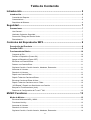 2
2
-
 3
3
-
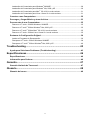 4
4
-
 5
5
-
 6
6
-
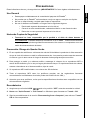 7
7
-
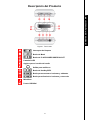 8
8
-
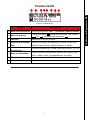 9
9
-
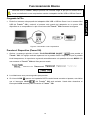 10
10
-
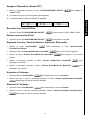 11
11
-
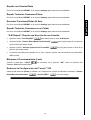 12
12
-
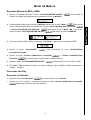 13
13
-
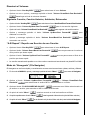 14
14
-
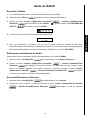 15
15
-
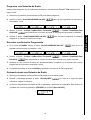 16
16
-
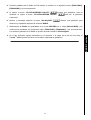 17
17
-
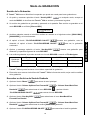 18
18
-
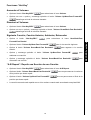 19
19
-
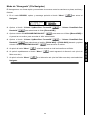 20
20
-
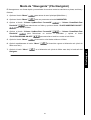 21
21
-
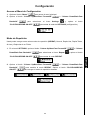 22
22
-
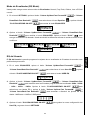 23
23
-
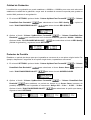 24
24
-
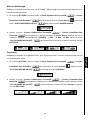 25
25
-
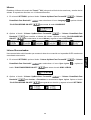 26
26
-
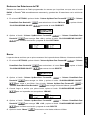 27
27
-
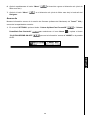 28
28
-
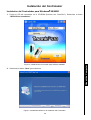 29
29
-
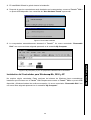 30
30
-
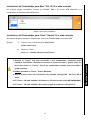 31
31
-
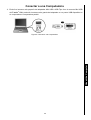 32
32
-
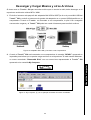 33
33
-
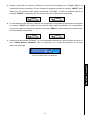 34
34
-
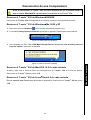 35
35
-
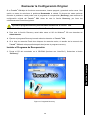 36
36
-
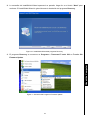 37
37
-
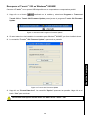 38
38
-
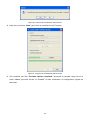 39
39
-
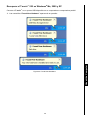 40
40
-
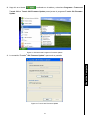 41
41
-
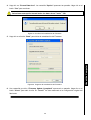 42
42
-
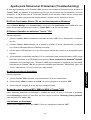 43
43
-
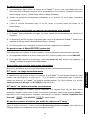 44
44
-
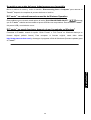 45
45
-
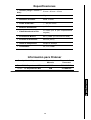 46
46
-
 47
47
-
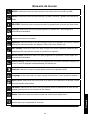 48
48
Transcend T.sonic 530 El manual del propietario
- Categoría
- Reproductores MP3 / MP4
- Tipo
- El manual del propietario
- Este manual también es adecuado para
Documentos relacionados
-
Transcend T Sonic 630 El manual del propietario
-
Transcend MP 820 El manual del propietario
-
Transcend MP 615 Guía del usuario
-
Transcend MP320 Manual de usuario
-
Transcend MP840 Manual de usuario
-
Transcend T.sonic 620 El manual del propietario
-
Transcend T Sonic 520 El manual del propietario
-
Transcend T Sonic 610 Guía del usuario
-
Transcend T Sonic 510 El manual del propietario
-
Transcend MP 310 El manual del propietario